sudo apt-get remove memcached(适用于Debian/Ubuntu)或sudo yum remove memcached(适用于CentOS/RHEL)。在 Linux 上卸载 Memcached
一、停止 Memcached 服务
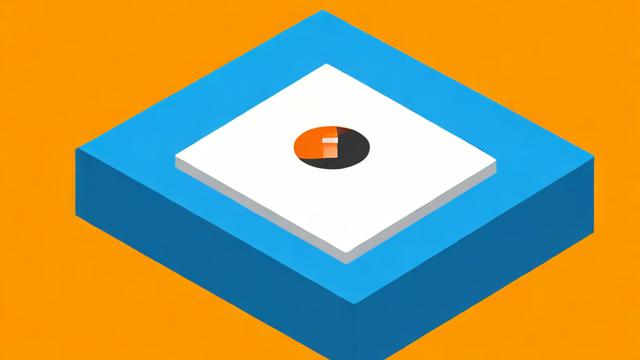
在卸载 Memcached 之前,首先需要停止该服务以确保系统稳定性,以下是停止 Memcached 服务的步骤:
1、使用systemctl 命令(适用于大多数现代 Linux 发行版):
sudo systemctl stop memcached
2、验证服务是否已停止:
sudo systemctl status memcached
确认输出显示服务已停止。
二、卸载 Memcached 软件包
根据不同的 Linux 发行版,卸载 Memcached 的命令有所不同,以下是一些常见的发行版的具体命令:
Debian/Ubuntu:
sudo apt-get remove --purge memcached
CentOS/RHEL:

sudo yum remove memcached
Fedora:
sudo dnf remove memcached
三、删除相关文件和目录
即使 Memcached 软件包已经卸载,系统中可能仍残留一些配置文件和缓存文件,手动删除这些文件以确保 Memcached 完全从系统中移除:
sudo rm -rf /etc/memcached.conf sudo rm -rf /var/lib/memcached sudo rm -rf /var/log/memcached.log sudo rm -rf /tmp/memcached.sock
四、清除系统缓存
最后一步是清除系统缓存以确保所有更改生效:
sudo systemctl daemon-reload sudo systemctl reset-failed
五、重启系统(可选)
虽然这不是必须的,但重新启动系统可以确保所有配置和更改彻底生效:
sudo reboot
常见问题解答 (FAQs)
问题 1:如何确认 Memcached 是否已经完全卸载?
答:可以通过以下几种方法确认 Memcached 是否已经完全卸载:
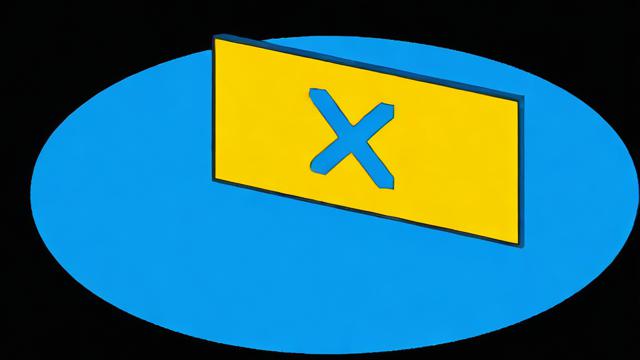
1、检查服务状态:
sudo systemctl status memcached
如果没有任何输出或显示 "Unit memcached could not be found",则表示服务不存在。
2、检查安装的软件包:
dpkg-query -W -f='${Status;}\t${Package}
' | grep memcached对于 CentOS/RHEL:
rpm -qa | grep memcached
如果没有输出,则表示软件包已完全卸载。
3、检查配置文件和数据目录:
手动检查/etc/ 和/var/ 目录下是否有残留的配置文件和数据目录。
问题 2:卸载过程中遇到错误怎么办?
答:如果在卸载过程中遇到错误,可以尝试以下步骤:
1、查看具体错误信息:仔细阅读错误信息,找出具体的问题所在。
2、尝试强制卸载:有时可以使用--purge 选项强制卸载软件包及其配置文件。
sudo apt-get remove --purge memcached
3、检查依赖关系:有时依赖关系可能导致卸载失败,可以尝试安装或卸载相关的依赖包。
4、使用日志文件:检查系统日志文件(如/var/log/syslog 或/var/log/messages)以获取更多信息。
以上就是关于“linux卸载memcached”的问题,朋友们可以点击主页了解更多内容,希望可以够帮助大家!